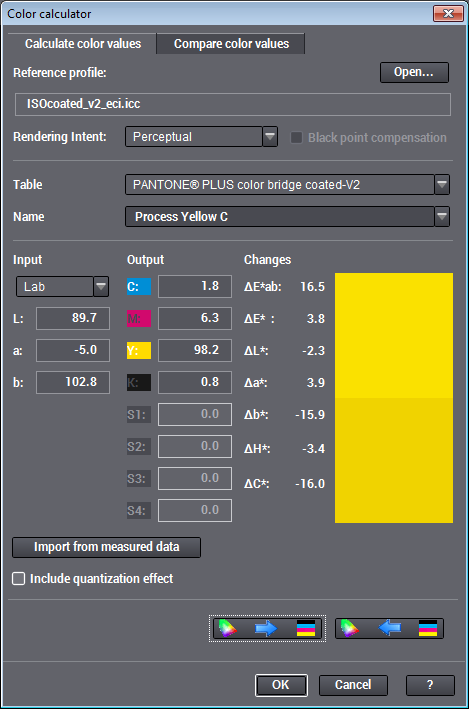
Ordenador de color > Calcular los valores cromáticos
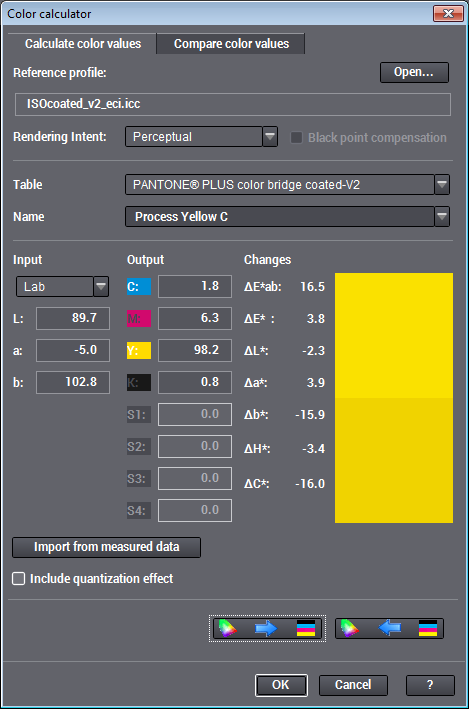
Perfil de referencia
El ordenador de color puede ser utilizado únicamente para perfiles de impresión. Para visualizar valores de color fuente y destino debe abrir un perfil de impresión. Para CMYK se puede usar normalmente el perfil estándar preajustado “ISOcoated_v2_eci.icc”.
Haciendo clic en “Abrir…” se abre el navegador de perfiles en el que puede seleccionar y abrir un perfil de impresión.
Nota: En el navegador de perfiles se muestran datos de las propiedades del proceso, siempre y cuando estos parámetros del proceso estén guardados en el perfil de impresión ICC.
En la ventana de diálogo “Configuración de la selección de perfil” define los parámetros y el orden en que ellos han de ser mostrados.
Seleccionando un perfil Multicolor como perfil de referencia se puede controlar si se puede obtener un mejor resultado en una sustitución 5c, 6c o 7c.
El Rendering Intent determina la estrategia que se usa en la reproducción del color. El valor de color destino se puede calcular con el ordenador de color para cuatro Rendering Intents diferentes:
•Fotográfico (Perceptual): Es una reproducción sensitiva o también una reproducción fotográfica (separaciones). Aquí, los colores que se van a reproducir se adaptan al entorno cromático del proceso de reproducción (Gamut Mapping), de modo que la apariencia de la imagen se conserva en la reproducción sin pérdidas de nitidez. Usualmente los colores muy cromáticos se desaturan un poco, y un blanco puro (neutral) será representado sobre el blanco del medio (p. ej. del papel).
•Colorimetría relativa (Relative colorimetric): Adaptación del color al medio por medio de luminosidad y viso de color. Todos los colores que a pesar de estas medidas aún no estén en una zona representable quedan en los límites de esta zona y pierden nitidez.
•Con saturación (Saturation): Reproducción preferida de la cromacidad de los colores, prestándose menos atención a la conservación de la luminosidad. Este método no es muy adecuado para la reproducción tradicional de imágenes a color, sino más bien para imágenes generadas sintéticamente, como por ejemplo gráficos comerciales. La Intent “Con saturación” se realiza a veces en perfiles de tal manera, que se obtienen los mismos resultados que en “Fotográfico”.
•Colorimetría absoluta (Absolute colorimetric): Significa reproducción exacta en términos de medición técnica. Esto es importante especialmente para el Proof o el Proof suave. Todos los colores ubicados en la zona representable del proceso serán reproducidos colorimétricamente sin ninguna modificación. Pero para lograr esto, todos los colores que no se pueden representar deben ser reducidos a los límites de la zona, de modo que si el entorno cromático es limitado se pueden presentar mayores pérdidas de nitidez que en “Colorimetría relativa”.
Nota: Para evaluar un color especial, el Rendering Intent debe estar en “Colorimetría absoluta”. En “Importación de datos de medición” se realiza este ajuste automáticamente; en las otras metodologías esto debe ajustarse manualmente.
Tabla
En esta lista de selección puede elegir una paleta de colores PANTONE® o HKS. Todos los colores contenidos en esta paleta se mostrarán con sus nombres en la lista de selección Si desea introducir sus propios colores, elija “Manual”. La lista de selección “Nombre” no podrá ser usada.
En esta lista de selección elija en la lista un color de la paleta actualmente elegida.
Las tablas de colores especiales arriba indicadas están estructuradas, en parte, de manera muy diferente. Por ejemplo, PANTONE® solid está ordenada según sus números, mientras que PANTONE® PLUS según la saturación. En vez de buscar el color deseado en la (larga) lista, en el campo se puede introducir simplemente el número o una parte del nombre. El ordenador de color muestra automáticamente un color adecuado de la lista.
Si la entrada no es inequívoca, el ordenador de color tendrá el siguiente orden de búsqueda:
1.Entradas que comienzan con el número o el nombre introducido
2.Entradas que finalizan con el número o el nombre introducido
3.Entradas que contienen el número o la parte del nombre introducido
Si el resultado de la búsqueda es ambigüo, es decir, si se han encontrado varias entradas que cumplen el criterio de búsqueda, se mostrará solo la primera entrada. Podrá acceder a las demás entradas utilizando las teclas con flecha hacia la derecha o izquierda del teclado. Para iniciar una nueva búsqueda haga nuevamente clic en el campo de lista y escriba una nueva secuencia de caracteres.
Entrada
Como valor de color fuente introduzca un valor de color cualquiera LAB, LCH o XYZ (de muestras de colores existentes o valores de color conocidos).
Cambiando por medio de la lista de selección se convertirán automáticamente los valores.
Cuando se importan valores de color de un archivo de valores de medición se insertan los valores respectivos directamente en los campos de entrada.
Salida
El valor de color destino para el valor fuente se calcula en base al perfil cargado. Dependiendo del tipo de perfil se mostrará el valor de color CMYK respectivo y la desviación ΔE para el perfil de referencia.
Los canales de color especial están designados con “S1” hasta “S4”. Los campos de entrada/visualización estarán activados únicamente si hay abierto un perfil de varios colores (opción Multicolor). Aquí se muestran los demás colores.
Si se conoce el nombre de los colores utilizados, ellos se visualizarán como un Tooltip si coloca el puntero del ratón en la letra de identificación.
Modificación
En el campo de color de la derecha se muestra una vista previa de los dos colores; ella ofrece una primera vista de la desviación existente entre los valores destino y los valores medidos (representación del monitor por medio del perfil determinado sRGB; arriba el valor original, abajo el valor de color calculado). A su izquierda de este campo se muestran en “Modificación” todos los valores del análisis.
La exactitud alcanzable para la reproducción del valor de color fuente será calculada para el proceso de impresión ajustado por medio del perfil y se muestra con valores de diferencias de color (distancia de color) ΔEab o ΔE00 (2000), ΔL, Δa y Δb, ΔH (diferencia de tono cromático) y ΔC (diferencia de cromacidad).
Para evaluar un color especial es importante el valor para ΔE00, ya que este valor describe mejor la diferencia de color en colores saturados que ΔEab. Valores ΔE00 < 1 muestran que el color especial está dentro del Gamut de color del proceso o está muy cerca de él y que se deja sustituir muy bien con CMYK.
Mientras más grande sean los valores ΔE00, menor será la posibilidad de sustituir el color especial, es decir, más notoria sería la diferencia de color.
En ΔE00 > 1 se puede hacer una sustitución sin ningún problema; en la mayoría de los casos esto se cumple también para ΔE00 entre 1 y 2. En ΔE00 > 3 debe decidir en la práctica si la desviación se puede tolerar; a más tardar en ΔE00 > 6 se podrá sustituir el color solamente con Multicolor.
Nota: Los valores de diferencia de color se muestran calculados tanto como ΔEab y, según la nueva fórmula, como ΔE00 (2000). ΔEab es la definición actual para calcular la distancia de color en base a la norma ISO de 1976. La nueva fórmula ΔE00 en mucho más compleja y suministra valores más exactos. ΔE00 es más adecuada que ΔEab, especialmente para sustituir colores especiales.
Importación de datos de medición
Haciendo clic en este botón se adoptan en los campos de entrada los valores de color del campo de color seleccionado de un archivo de medición abierto, p. ej. para comparar con la tabla de colores un color especial que se acaba de medir.
Considerar efecto de cuantificación
Los valores ΔE se calculan en base a la comparación de los valores de CIELab originales con el resultado de la conversión interna de CIELab a CMYK y de la re-transformación de CMYK a CIELab. Normalmente estos valores se calculan con la mayor exactitud posible; a pesar de esto, en la realidad es imposible lograr esta exactitud.
Imagen de ejemplo con y sin efecto de cuantificación para un perfil Multicolor 7c y un color especial Pantone:
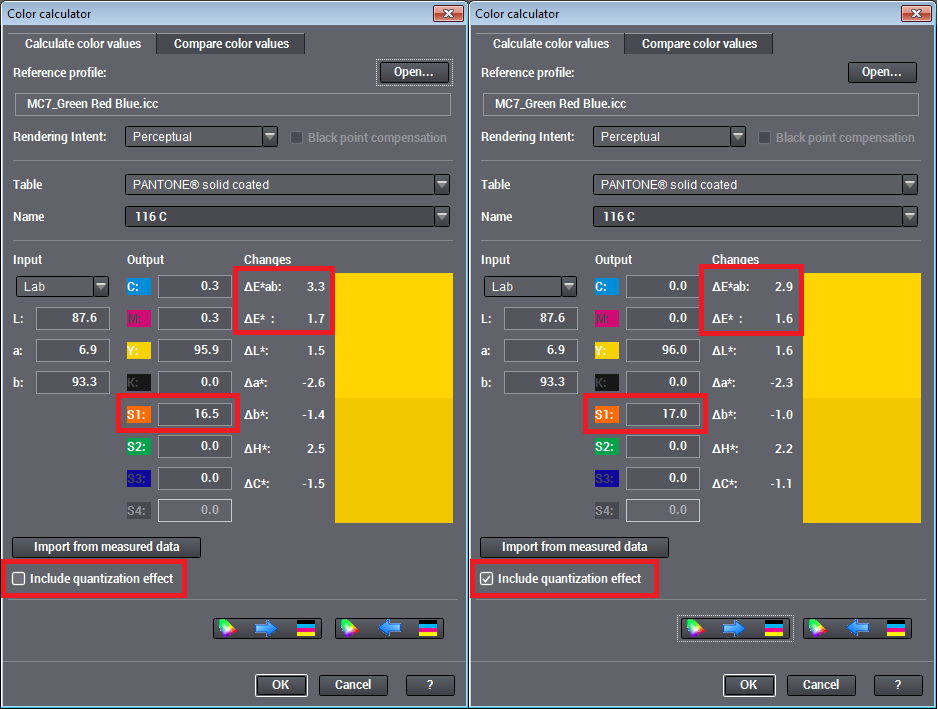
Cálculo
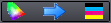
Haciendo clic en el botón “Lab hacia CMYK” se efectúa la conversión del valor de color introducido (Lab, XYZ o LCH) al valor tonal de salida (CMYK y, dado el caso, S1, S2, S3).
Nota: La conversión se debe iniciar solamente con la introducción manual de los valores. Cuando se hace una importación de datos de medición o cuando se adoptan colores de la tabla de colores se realiza la conversión automáticamente.

Haciendo clic en el botón de comando “CMYK hacia Lab” se realiza la conversión de CMYK y, dado el caso, S1, S2, S3 hacia Lab, XYZ o LCH.